Cómo deshabilitar Face ID en iPhone (temporalmente)
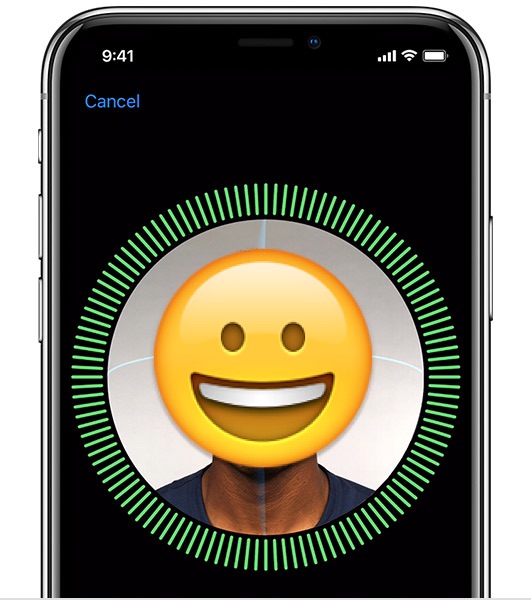
¿Quieres desactivar temporalmente Face ID en tu iPhone? Para los modelos de iPhone con Face ID, como iPhone 12, iPhone 12 Pro, iPhone 12 Mini, iPhone 11, iPhone 11 Pro, iPhone X, XS, iPhone XR o iPhone XS Max, es posible que desee desactivar rápidamente Face ID en el iPhone para que no pueda usar el reconocimiento facial para desbloquear el dispositivo. Le mostraremos cómo puede desactivar la función con una variedad de métodos diferentes.
Tenga en cuenta que esto no deshabilita permanentemente el Face ID, sino que solo deshabilita temporalmente el Face ID hasta que el código de acceso se haya ingresado correctamente y luego, después de ser bloqueado nuevamente, el Face ID se reactivará automáticamente. Si desea deshabilitar por completo el ID de rostro, deberá hacerlo a través de la Configuración del sistema iOS. Pero esto no es lo que pretendemos aquí, sino que nos centramos en la desactivación temporal de Face ID en iPhone 12, iPhone 11, iPhone 12 Pro, iPhone 11 Pro, iPhone X, iPhone XR, iPhone XS, iPhone XS Max.
De hecho, hay muchas formas diferentes de deshabilitar temporalmente Face ID, algunos métodos pueden iniciarse intencionalmente, mientras que otros suceden automáticamente bajo ciertas condiciones.
Cómo deshabilitar temporalmente el Face ID en iPhone
Quizás la forma más fácil de deshabilitar temporalmente Face ID es usar la técnica de presionar un botón:
- Mantenga presionado cualquiera de los botones de volumen, junto con el botón de encendido, durante uno o dos segundos hasta que apague la pantalla de encendido.
- Tan pronto como vea la pantalla de parada, deje de presionar los botones *
- Presiona el botón «Cancelar» para cerrar la pantalla de apagado y desactivar Face ID
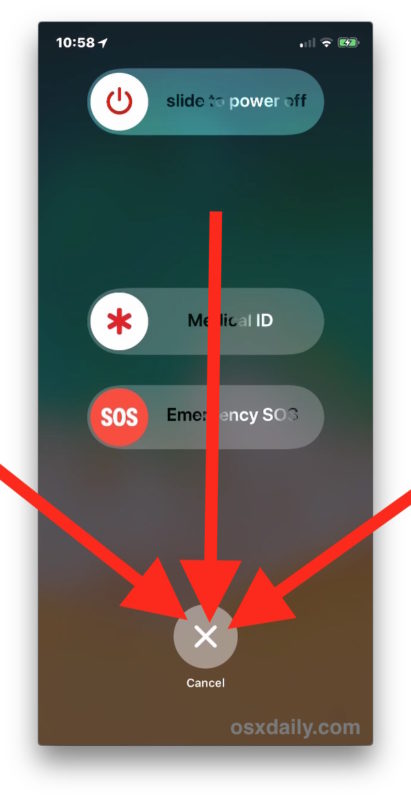
Después de ver la pantalla para apagar su iPhone, debe soltar los botones. Por lo general, la pantalla de parada tarda uno o dos segundos en iluminarse, lo que indica que Face ID se apagará temporalmente.
Sin embargo, tenga en cuenta que al presionar los botones también se realizan otras acciones en el iPhone X, como tomar una captura de pantalla, reiniciar el iPhone e iniciar llamadas SOS de emergencia.
* ADVERTENCIA: Esto es importante: no mantenga presionados los botones demasiado tiempo, de lo contrario, el SOS de emergencia se activará automáticamente. Activar la emergencia SOS es bastante fácil de iniciar manteniendo presionado un botón de volumen y encendido durante demasiado tiempo, luego no es sutil, hace un sonido fuerte y cuenta hacia atrás desde 3 antes de hacer una llamada a los servicios de emergencia locales en su nombre Sí, llamará al 911 por ti, así que no lo hagas accidentalmente si solo estás tratando de desactivar Face ID. Hay varios informes en línea sobre varias personas que activaron accidentalmente un SOS de emergencia y luego hicieron que los servicios de emergencia aparecieran en su hogar o ubicación, ¡así que no haga eso!
5 otras formas de deshabilitar temporalmente la identificación facial
Según Apple, existen otras formas de deshabilitar temporalmente Face ID, algunas de las cuales también puede usar para deshabilitar personalmente Face ID, si es necesario, como no iniciar sesión repetidamente con Face ID.
- No se pudo autenticar con una cara cinco veces seguidas, después de 5 intentos fallidos de identificación de la cara, la función se desactivará por sí sola
- Reinicie su iPhone o encienda un iPhone X previamente apagado. Puede reiniciar un iPhone a través de una secuencia de botones o usando el menú Apagar en la Configuración de iOS en su dispositivo
- Deje el dispositivo bloqueado y sin usar durante más de 48 horas
- El bloqueo remoto de su iPhone mediante Finding My iPhone desactivará Face ID
- Deje su iPhone inactivo y no lo desbloquee con una contraseña durante seis días y medio, ni Face ID en las últimas 4 horas
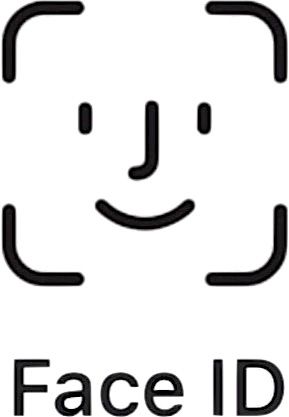
Como se mencionó anteriormente, puede deshabilitar completamente el Face ID accediendo a la aplicación de configuración de iOS en su iPhone, luego accediendo al Face ID y deshabilitando la función con un interruptor. Sin embargo, puede que no sea conveniente para todos los usuarios. Con Face ID completamente deshabilitado, los usuarios deben ingresar correctamente una contraseña para desbloquear y acceder al iPhone, de manera similar a cómo, si deshabilita completamente Touch ID, debe ingresar la contraseña para acceder a un dispositivo iOS.
¿Por qué alguien querría deshabilitar temporalmente Face ID en su iPhone? Es posible que no desee que alguien pueda sostener su iPhone frente a usted para desbloquearlo y acceder al dispositivo, ya sea un niño, pareja, amigo, persona, policía, cónyuge o cualquier otra persona. O es posible que no desee desbloquear su dispositivo involuntariamente mientras lo mira y lo usa para demostraciones u otros fines. O tal vez prefiera utilizar el código de acceso para ese intento de acceso. De todos modos, ahora sabe cómo deshabilitar temporalmente Face ID en su iPhone, ¡así que úselo si lo desea y cuando lo necesite!
Y sí, este artículo cubre el iPhone, pero puede desactivar temporalmente Face ID en iPad con las mismas técnicas.
